特定のゲームをプレイしているときに、画面の問題が原因でゲームプレイエクスペリエンスが台無しになり、プレイできなくなっていることに気付いたかもしれません。これは、ゲームのフレームレートが非常に劇的に変動し、ゲームが非常に途切れ途切れになり、プレイできなくなる原因となるラグとスタッターが原因です。これらの状況の背後にはさまざまな要因があり、それらすべてに共通する要因の1つは、「可変リフレッシュレート」の誤動作です。
VRRまたは可変リフレッシュレートを使用すると、コンソールまたはTVは、表示されるコンテンツに応じて画面のリフレッシュレートを動的に調整できます。これにより、ゲームプレイ内のラグ、スタッター、またはフレームドロップが非常にスムーズに表示され、ユーザーはお気に入りのゲームを楽しみながら非常に快適なエクスペリエンスを得ることができます。
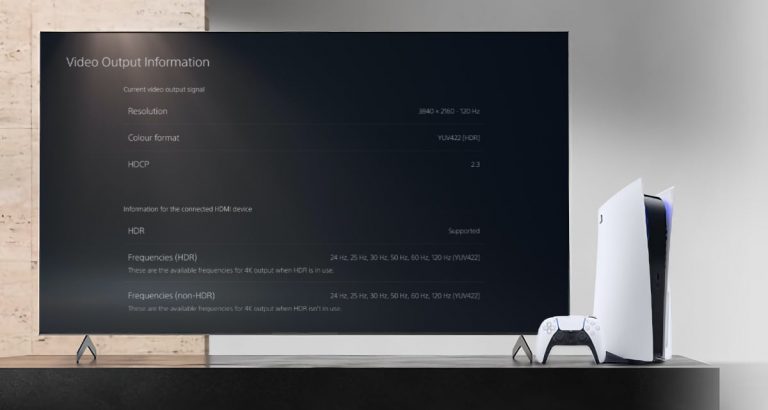
いくつかの否定できない欠点と制限がありますが、このテクノロジーを提供しているテレビメーカーはごくわずかであり、最新のコンソールで主に利用できるこの機能をサポートしているのは特定のゲームだけです。
この機能を機能させるには、互換性のある画面でサポートされているゲームが少なくとも60 fps(フレーム/秒)から120fpsで実行される必要があります。プレイしているゲームが30fpsでのみ実行されている場合、この機能を利用することはできません。より多くのゲーム開発者が、このテクノロジーをより利用しやすくするために取り組んでいます。
ここで問題となるのは、ps5でvrrをオンにして、ゲームプレイの経験に妥協することなくゲームをスムーズにプレイできるようにする方法です。
PS5で可変リフレッシュレートをオンにする方法
この機能をオンにする前に、特定のものがチェックアウトされていることを確認する必要があります。
この機能は、HDMI2.0ケーブルおよびHDMI2.0をサポートするTVでのみ使用できます。これらのいずれかが利用できない場合でも、可変リフレッシュレートを有効にすることはできず、PS5から有効にすると、次のメッセージを含むポップアップが表示されます。ありがたいことに、このビデオテクノロジーを有効にするためにフォロースルーするシステムアップデートはありません
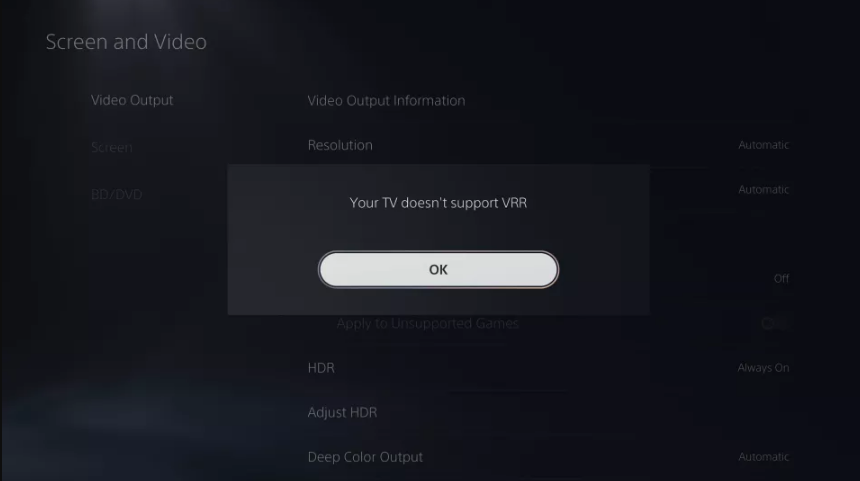
すべてをチェックアウトしたら、手順に進みます。
ステップ1:PS5のホーム画面で、[設定]を開きます。
ステップ2:画面とビデオのサブ設定を検索します。
ステップ3:ビデオ出力を開き、VRRを選択します。
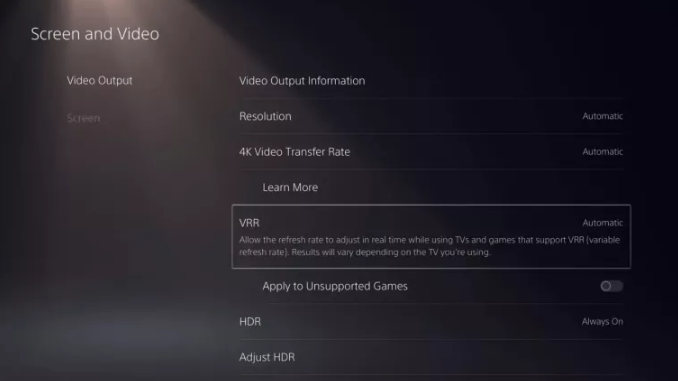
ステップ4:デフォルト設定はオフになるので、自動に切り替えます。
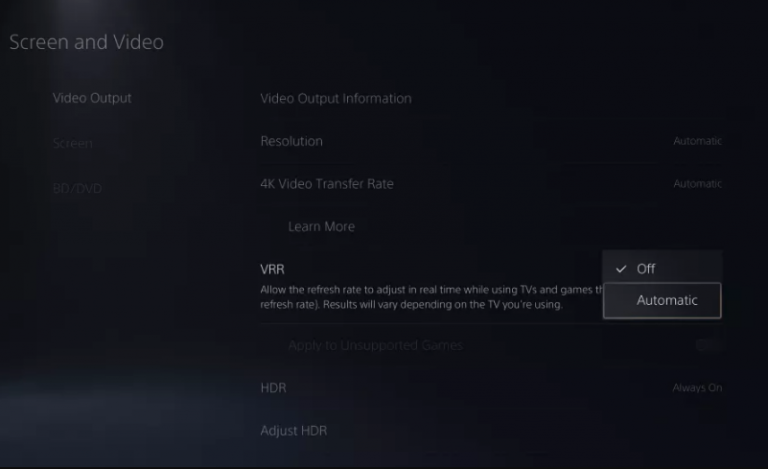
これで、PS5で可変リフレッシュレートが有効になりました。
注目されている他の制限は、後方比較をサポートしていないことです。つまり、PS4の古いゲームタイトルではこの機能を楽しむことができません。そして、人々は特定のゲームで視覚効果を伴ういくつかの奇妙な異常に気づきました。したがって、これらの視覚的なバグのいずれかに遭遇した場合は、vrrを無効にするか、その遭遇について特定のゲーム開発者にレポートを提出することができます。
ソニーが確認したゲームタイトルの一部を以下に示し、リフレッシュレートを変えて楽しむことができます。この機能のサポートにより、さらに多くのタイトルが作成されています。
- コールオブデューティ:ヴァンガード
- デスループ
- Destiny2
- DIRT5
- マーベルのスパイダーマン:マイルズモラレス
- バイオハザードビレッジ
- トムクランシーのレインボーシックスシージ
- ミッドガルドの部族
これで、上記の手順でps5のvrrをオンにする方法がわかりました。これにより、ラグ、スタッター、フレームドロップの心配がなく、ゲームをより快適に楽しむことができます。また、お気に入りのゲームをプレイしているときに画面の途切れや遅れの問題に直面している場合は、問題がディスプレイドライバにある可能性が高くなります。 PS5がWindowsPCに接続されている場合は、互換性のあるドライバーディスプレイがワークステーションにインストールされていることを確認してください。自動ドライバーツールを使用して、適切なディスプレイドライバーを入手してみてください。